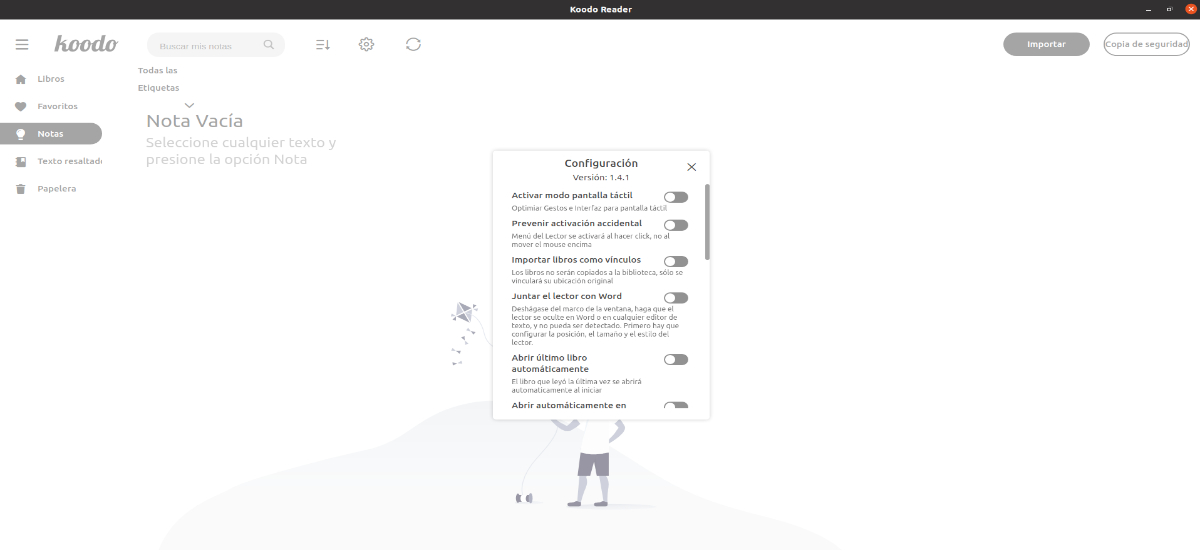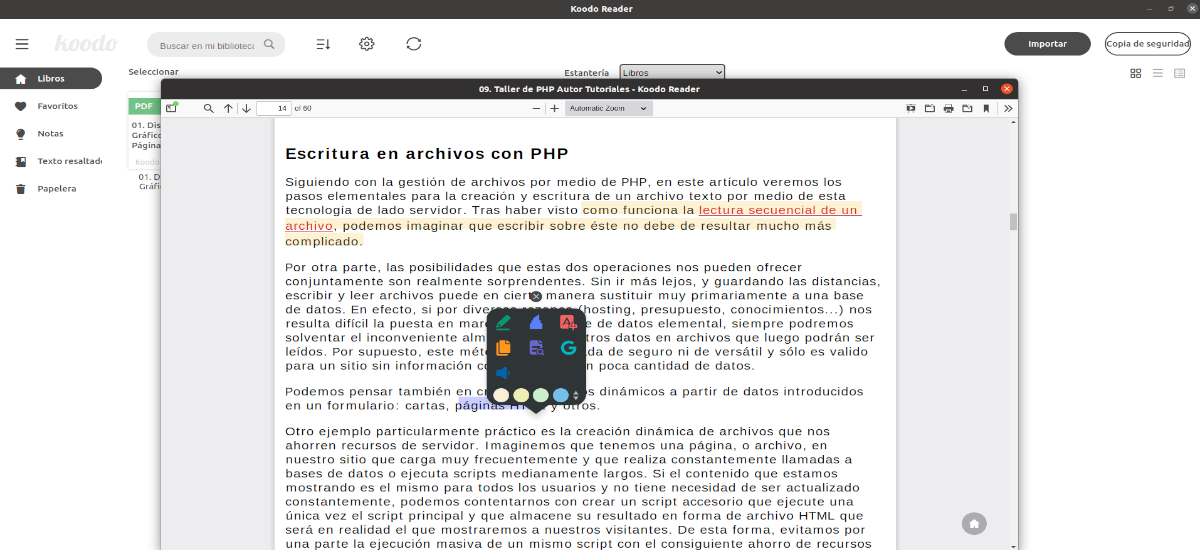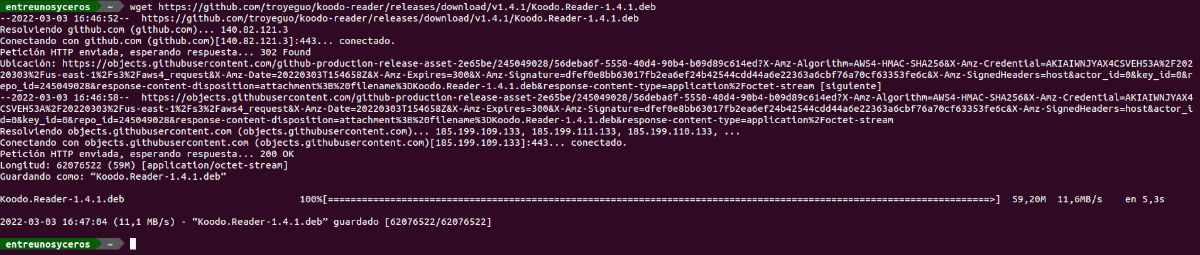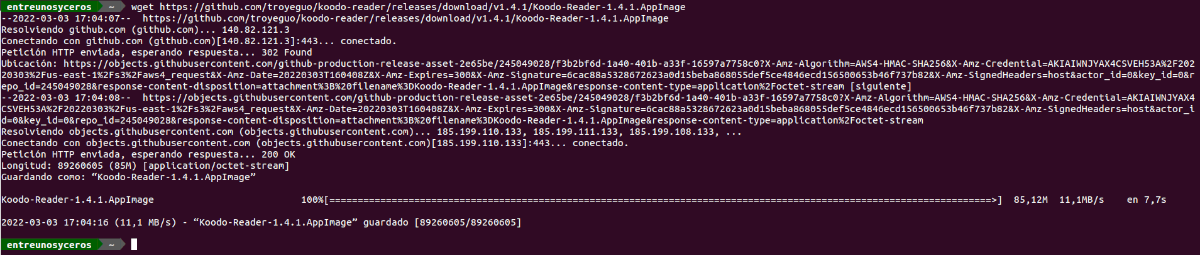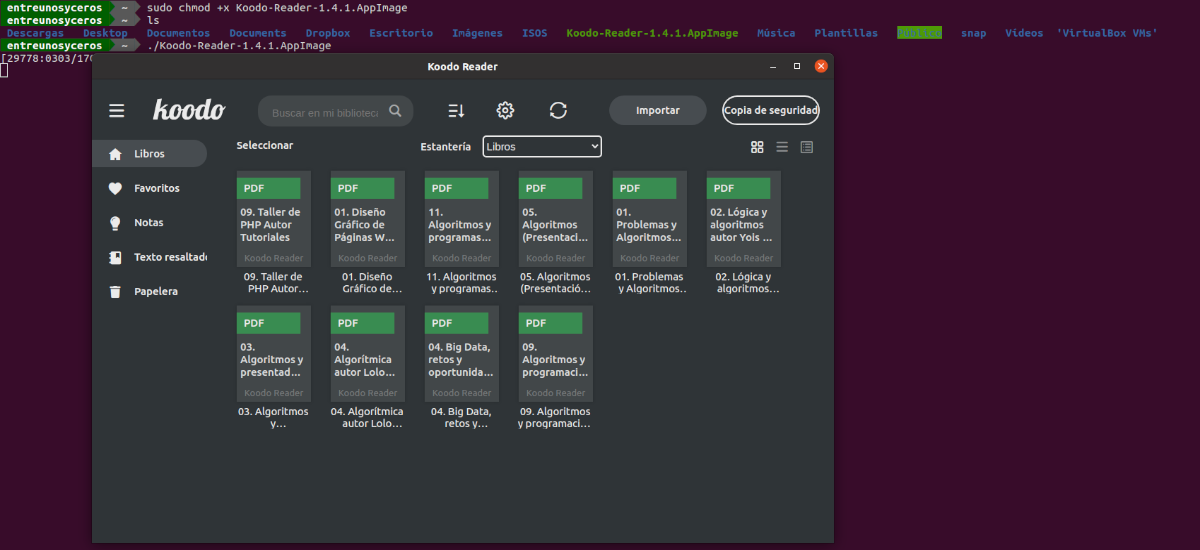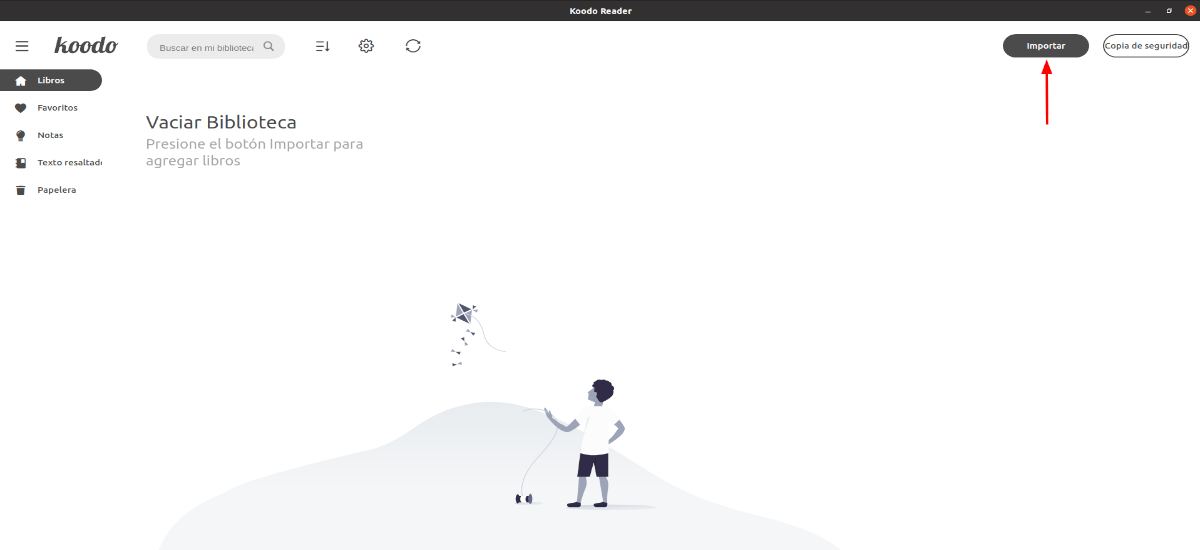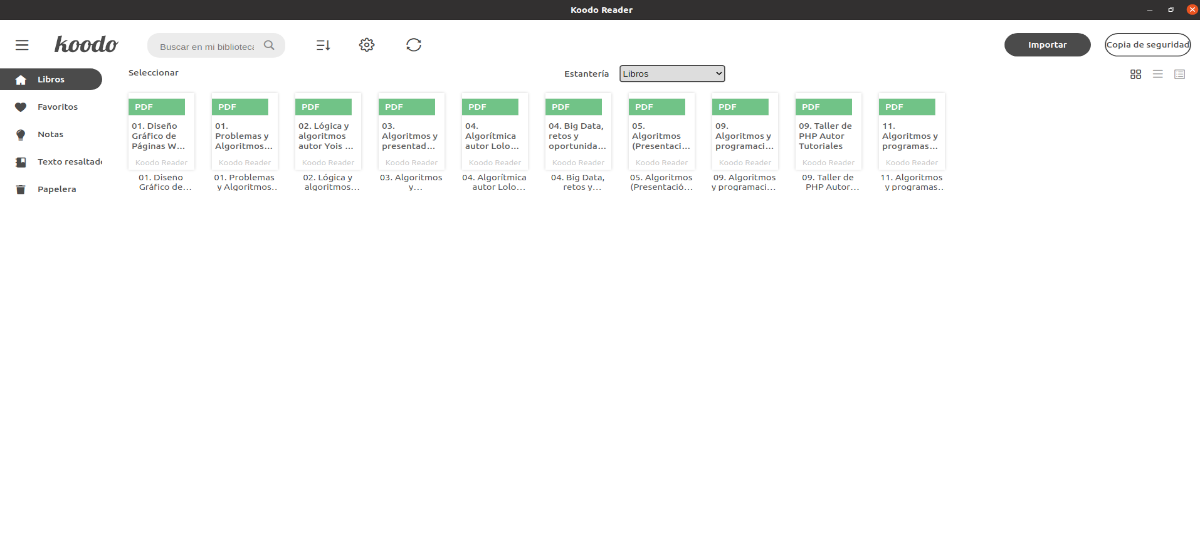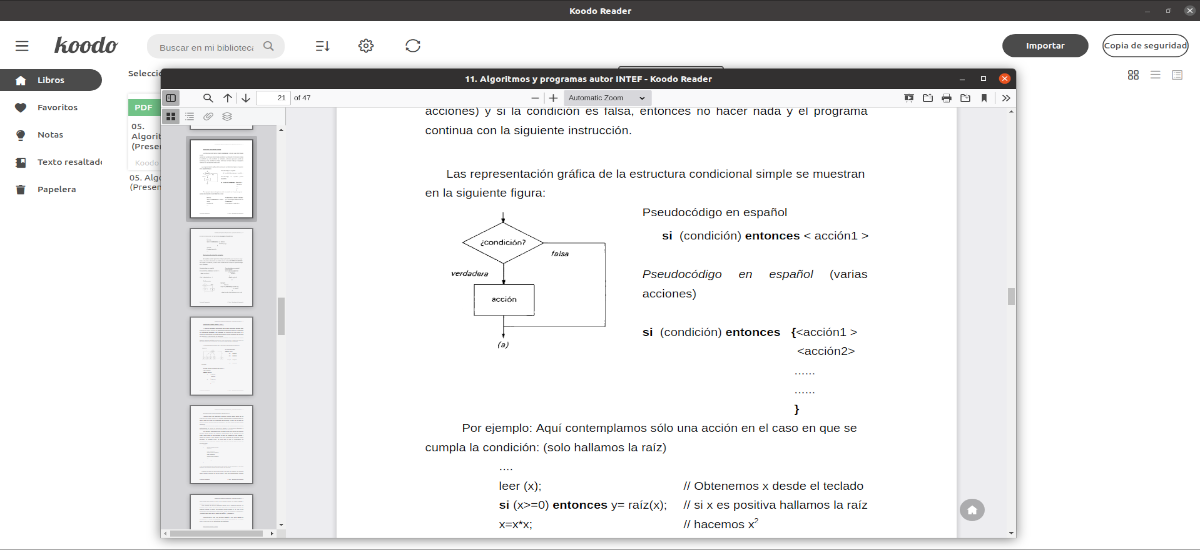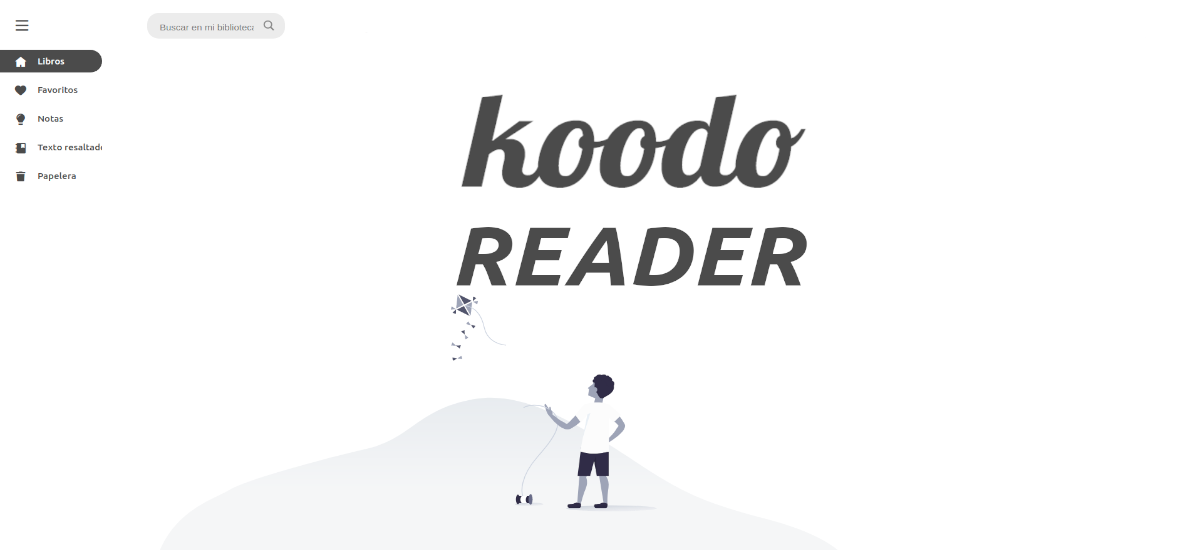
在下一篇文章中,我們將看看 Koodo Reader。 這個應用程序 將允許我們閱讀 電子書 在我們帶有 Gnu/Linux 的台式機或筆記本電腦上. 它是一個多合一的工具,可以處理多種格式。
Koodo Reader 是一款電子書閱讀器,可以在管理和閱讀我們的電子書時提供幫助。 該程序是 免費和開源.
Koodo閱讀器的一般特點
- 該計劃包括 平台支持:Gnu/Linux、macOS 和 在綫.
- 我們可以 將用戶界面翻譯成不同的語言,其中有西班牙語。
- 該計劃包括 格式支持: 電子版 (.EPUB), 掃描文件 (.PDF格式,。v), 移動口袋 (.MOBI) 和 Kindle (.AZW3) 無 DRM 的純文本 (.TXT), 書 (。fb2)、漫畫文件(.CBR,。立方體,。CBT)、富文本 (.md,。DOCX,。RTF) 和超文本 (.HTML,。XML,。的xhtml,。HTM)
- 我們可以 將我們的數據保存在 Dropbox 或 Webdav.
- 它還允許我們自定義源文件夾和 使用 OneDrive、iCloud、Dropbox 等在多個設備之間同步。.
- 我們會發現三種類型 不同的設計. 一列、兩列或連續滾動佈局。
- 此外,我們可以使用 文本轉語音、翻譯、進度滑塊、觸摸屏支持和批量導入.
- 會允許我們 添加書籤、註釋和亮點 到我們的書。
- 該程序有可能製作一個 調整字體大小和系列、行距、段落間距、背景顏色、文本顏色、邊距和亮度.
- 該程序的界面也將允許我們使用 夜間模式和主題顏色、文本高亮、下劃線、粗體、斜體和陰影.
這些只是程序的某些功能。 他們能 從中詳細諮詢所有這些 項目網站.
安裝 Koodo 閱讀器
作為DEB包
我們可以做這個包 從下載 項目發布頁面. 此外,我們還可以打開終端(Ctrl+Alt+T)並在其中使用 wget,我們將能夠下載今天發布的最新版本的程序:
wget https://github.com/troyeguo/koodo-reader/releases/download/v1.4.1/Koodo.Reader-1.4.1.deb
在我們的計算機上下載程序後,在同一個終端中,我們只需執行以下操作 安裝命令:
sudo apt install ./Koodo.Reader-1.4.1.deb
安裝完成後,我們可以 找到程序啟動器 在我們的系統中啟動 Koodo Reader。
卸載
至 從我們的系統中刪除這個包,您只需要打開一個終端(Ctrl + Alt + T)並運行以下命令:
sudo apt remove koodo-reader
作為 SNAP 包
另一種安裝可能性是 使用 snap 包,可以在 項目發布頁面. 另外,和前面的例子一樣,我們也可以使用 wget的 在終端 (Ctrl+Alt+T) 下載今天發布的最新版本:
wget https://github.com/troyeguo/koodo-reader/releases/download/v1.4.1/Koodo-Reader-1.4.1.snap
下載完成後我們可以去 安裝快照包 使用如下所示的命令。 需要說明的是,我們必須在該命令中添加–dangerous才能安裝,因為我們將在本地使用這個包,並且它不在官方商店中.
sudo snap install Koodo-Reader-1.4.1.snap --dangerous
在這一點上,我們可以 通過搜索相應的啟動器來啟動程序 在我們的系統中。
卸載
如果你想 從此程序中刪除快照包,您只需要打開一個終端 (Ctrl+Alt+T) 並在其中啟動命令:
sudo snap remove koodo-reader
作為AppImage
我們可以選擇 從以下位置下載AppImage文件: 項目發布頁面. 與前面的案例一樣,我們也將有可能使用 wget的 下載該軟件包今天發布的最新版本:
wget https://github.com/troyeguo/koodo-reader/releases/download/v1.4.1/Koodo-Reader-1.4.1.AppImage
下載完成後,我們只有 授予文件必要的權限. 為此,只需打開一個終端 (Ctrl+Alt+T) 並運行以下命令:
sudo chmod +x Koodo-Reader-1.4.1.AppImage
現在我們可以 啟動程序 通過雙擊文件,或者我們也可以通過在終端中輸入來啟動它:
./Koodo-Reader-1.4.1.AppImage
快速瀏覽該程序
打開 Koodo 應用程序後, 只需要查找“導入”按鈕並單擊它. 在將出現的彈出窗口中,我們可以搜索我們可用的電子書並選擇它們。
選書後, 我們將在屏幕上看到導入書籍的縮略圖. 進口電子書 將出現在“書籍”部分. 在此部分中,我們可以選擇要閱讀的電子書。 當我們選擇它時,將出現一個用戶界面,我們可以從中閱讀書籍。
您可以通過諮詢了解有關此程序及其操作的更多信息 項目文件,或通過查閱出現在您的 GitHub資料庫.